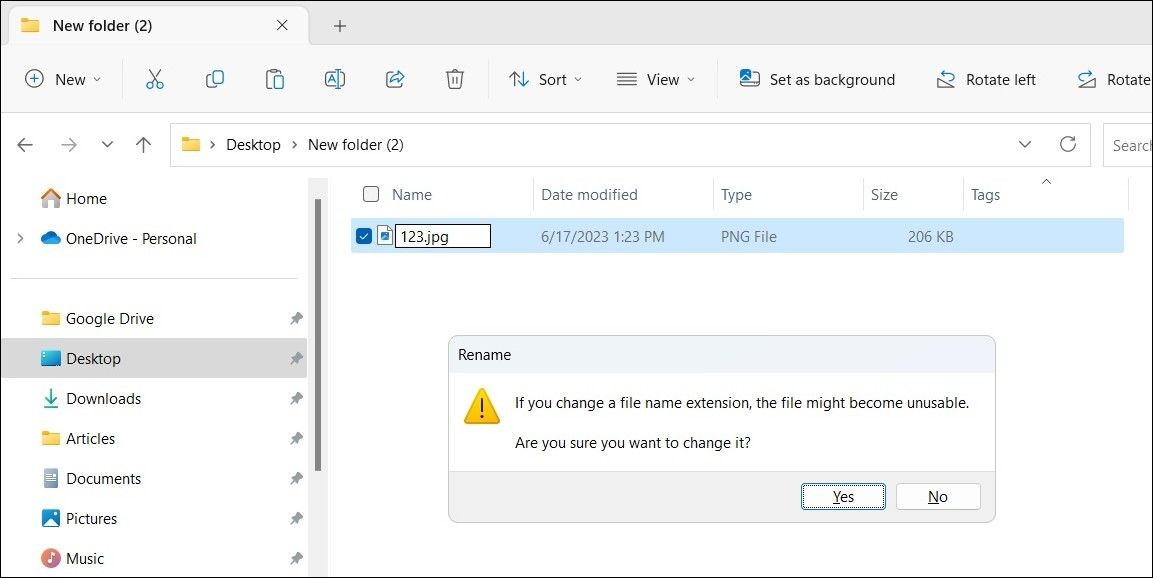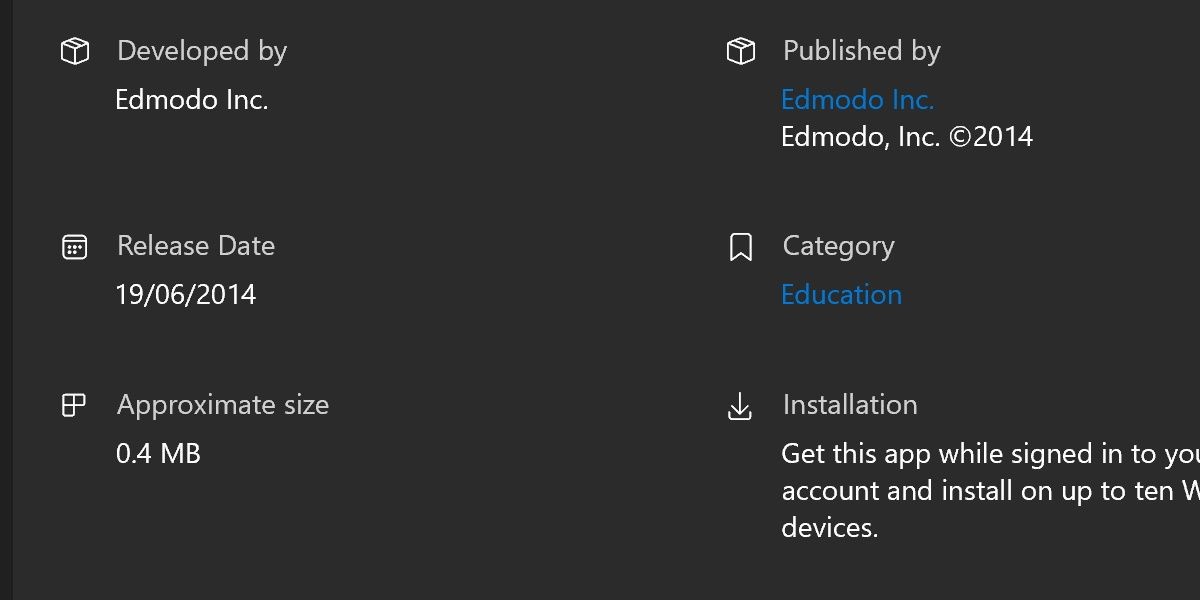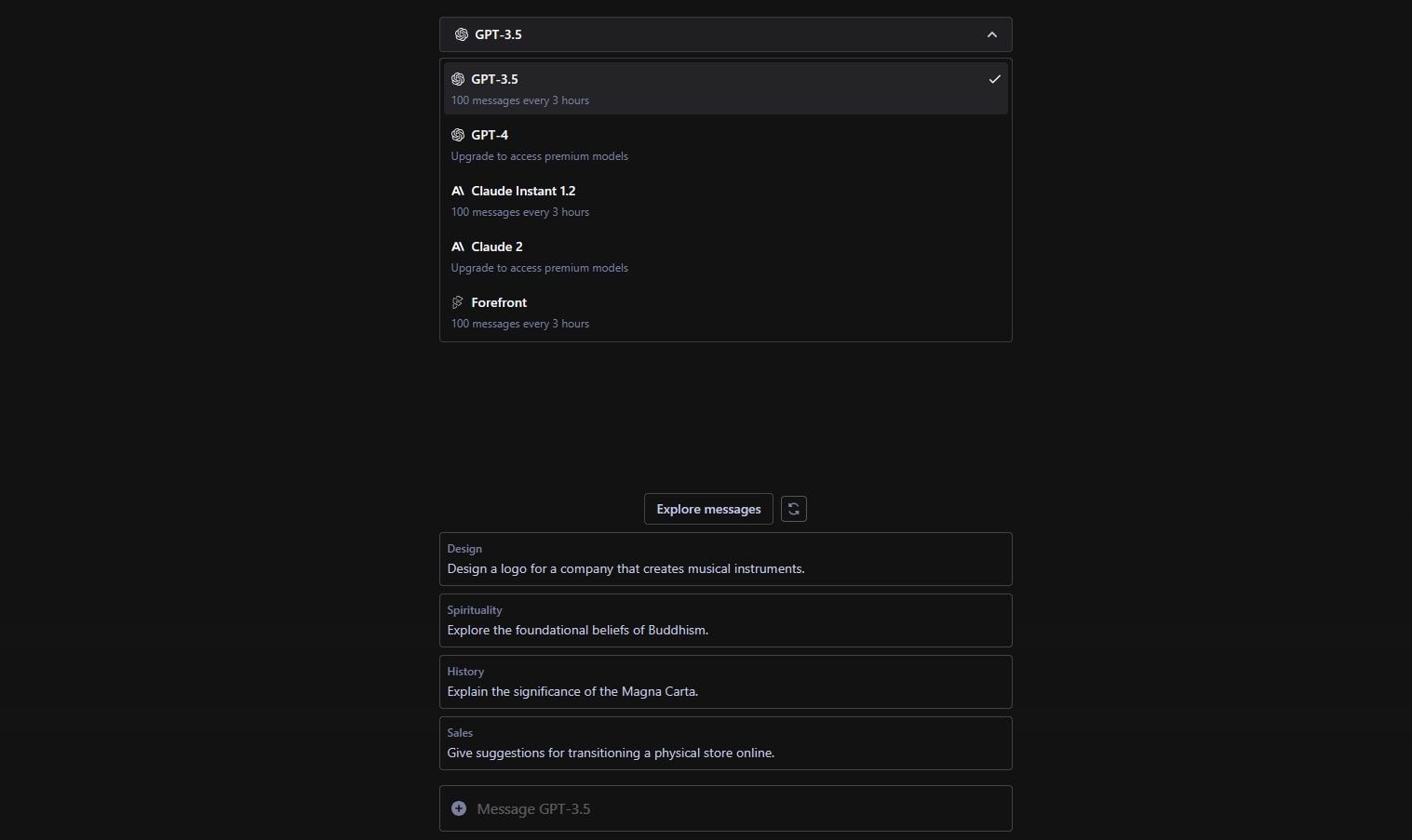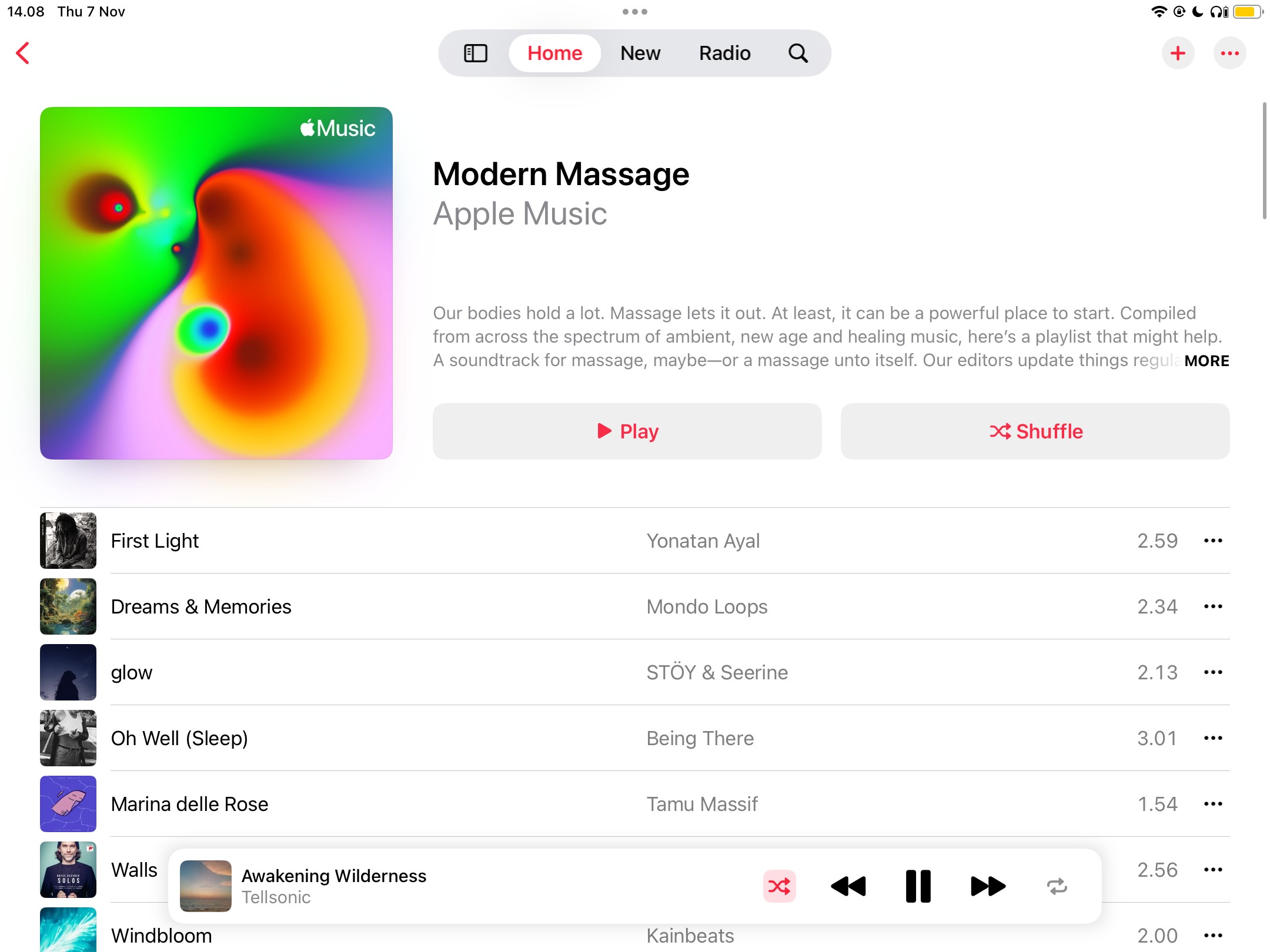Contents
- Ngắt Kết Nối Thiết Bị Ngoại Vi và Xả Điện Tĩnh
- Thực Hiện Khởi Động Lại Nhanh Từ BIOS
- Đảm Bảo Phím Khởi Động Không Bị Nhấn
- Đảm Bảo Ổ Đĩa Chứa Hệ Điều Hành Được Cắm Đúng Cách
- Kiểm Tra Thứ Tự Khởi Động
- Tắt Khởi Động Nhanh
- Cập Nhật BIOS
- Thay Thế Hoặc Đặt Lại Pin CMOS
- Không Để Thiết Bị Windows Của Bạn Khởi Động Vào BIOS
Thiết bị Windows của bạn liên tục khởi động vào BIOS mỗi khi khởi động lại? Có nhiều nguyên nhân có thể gây ra vấn đề này, như phím khởi động bị nhấn trên bàn phím, BIOS cũ, ổ cứng hệ điều hành không được cắm đúng cách, thứ tự khởi động không đúng hoặc vấn đề với pin CMOS. Nếu bạn gặp khó khăn khi khởi động hệ điều hành liên tục và muốn thiết bị của mình khởi động vào Windows thay vì BIOS, hãy tham khảo các kiểm tra và khắc phục dưới đây.
Ngắt Kết Nối Thiết Bị Ngoại Vi và Xả Điện Tĩnh
Việc ngắt kết nối các thiết bị ngoại vi và xả điện tĩnh đã giúp khắc phục vấn đề này cho một số người dùng. Do đó, trước khi tiến hành các bước khắc phục khác, hãy ngắt kết nối tất cả các thiết bị ngoại vi khỏi thiết bị của bạn và nhấn nút nguồn trong nửa phút để xả điện tĩnh. Sau đó, khởi động lại thiết bị của bạn. Nếu thiết bị vẫn khởi động vào BIOS, hãy bắt đầu áp dụng các bước khắc phục còn lại.
Thực Hiện Khởi Động Lại Nhanh Từ BIOS
Mặc dù nghe có vẻ đơn giản, nhưng việc khởi động lại máy tính sau khi lưu cài đặt BIOS thường giúp thiết bị khởi động vào Windows, có thể giúp bỏ qua vấn đề. Do đó, khi thiết bị của bạn khởi động vào BIOS, không thay đổi gì cả; lưu các thay đổi và thoát khỏi BIOS. Sau đó, thiết bị của bạn có thể khởi động lại một lần và khởi động trực tiếp vào Windows lần này.
Ngay cả khi giải pháp này hoạt động, nó không phải là giải pháp vĩnh viễn vì bạn sẽ cần khởi động lại Windows qua BIOS mỗi khi bật nó lên, điều này có thể gây phiền toái. Tiếp tục áp dụng các bước khắc phục còn lại để có giải pháp vĩnh viễn.
Đảm Bảo Phím Khởi Động Không Bị Nhấn
Việc khởi động vào BIOS yêu cầu người dùng nhấn một phím cụ thể trên bàn phím, khác nhau với hầu hết các nhà sản xuất laptop Windows. Nếu bạn không quen thuộc với nó, hướng dẫn của chúng tôi về cách vào BIOS bao gồm phím đúng để vào BIOS trên các laptop từ các nhà sản xuất khác nhau.
 Phím chức năng trên bàn phím HyperX Alloy Origins Core
Phím chức năng trên bàn phím HyperX Alloy Origins Core
Khi phím này bị nhấn, Windows sẽ khởi động vào BIOS thay vì hệ điều hành sau khi bật nguồn. Vì vậy, nếu thiết bị của bạn tự động khởi động vào BIOS, có thể phím này bị kẹt khi nhấn trên bàn phím, yêu cầu PC của bạn khởi động vào BIOS.
Do đó, hãy đảm bảo phím khởi động trên bàn phím của bạn không bị nhấn. Nếu có bụi bẩn trên phím, hãy lau sạch và nhấn phím vài lần để đảm bảo không có gì bị kẹt.
Đảm Bảo Ổ Đĩa Chứa Hệ Điều Hành Được Cắm Đúng Cách
Thiết bị của bạn cũng có thể khởi động vào BIOS nếu không tìm thấy ổ đĩa khởi động chứa hệ điều hành của bạn. Thường xảy ra khi ổ cứng của PC bị ngắt kết nối hoặc không còn được thiết bị của bạn phát hiện do vấn đề phần cứng.
Do đó, bạn phải đảm bảo rằng ổ đĩa của bạn được kết nối và có thể được hệ thống của bạn phát hiện và không gây ra việc thiết bị của bạn khởi động vào BIOS. Vì giao diện BIOS của hầu hết các laptop khác nhau giữa các nhà sản xuất, quy trình kiểm tra cũng khác nhau.
Người dùng gặp vấn đề này trên thiết bị Dell nên điều hướng đến tab Thông Tin Hệ Thống trong BIOS và xem dưới Thông Tin Thiết Bị.
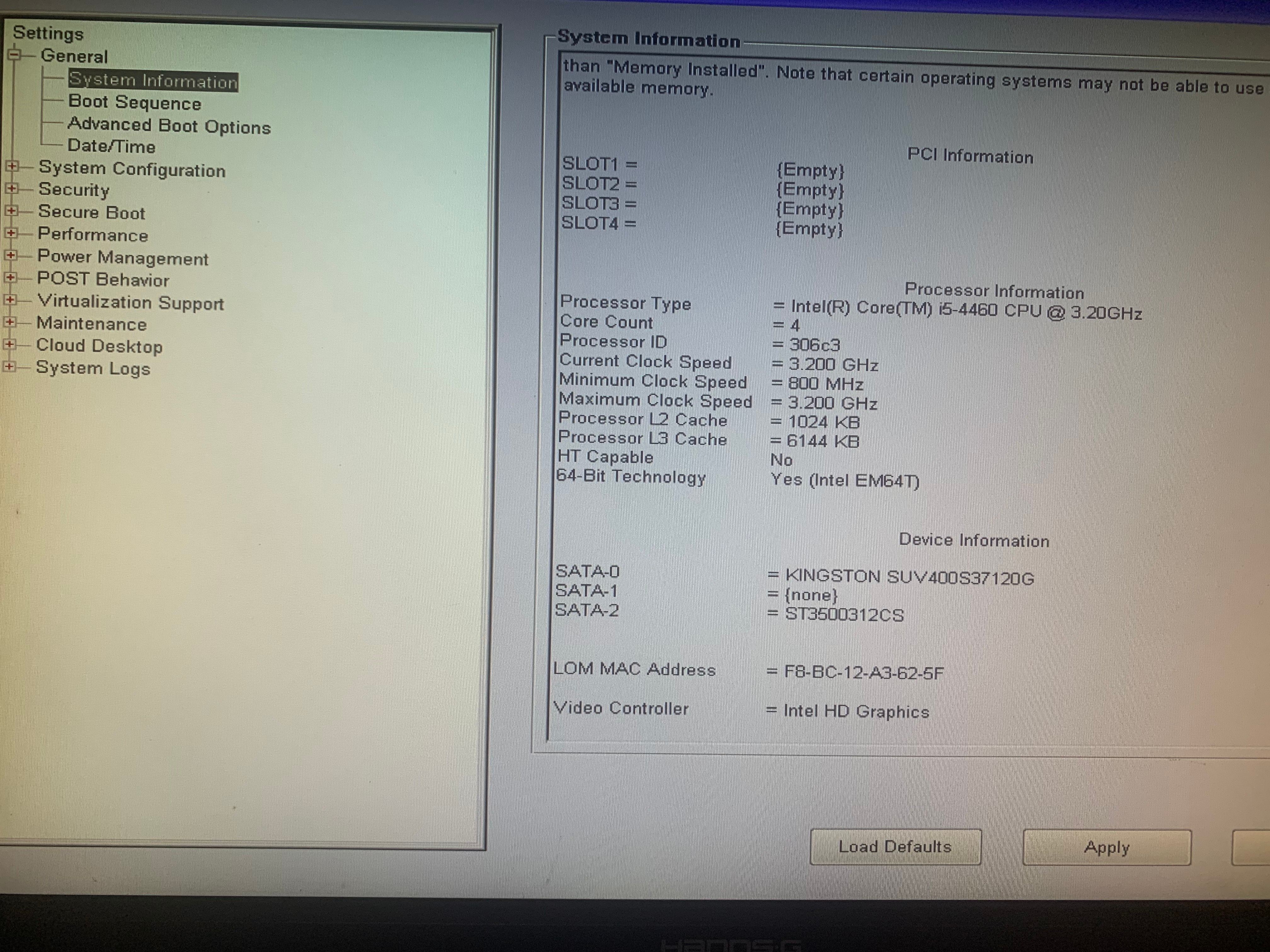 Kiểm tra thông tin thiết bị trong BIOS
Kiểm tra thông tin thiết bị trong BIOS
Nếu bạn không thấy ổ đĩa có hệ điều hành của bạn được cài đặt, hãy đảm bảo nó được kết nối đúng cách. Nếu ổ đĩa của bạn được kết nối nhưng không thể được thiết bị của bạn phát hiện, bạn nên kiểm tra để xem có vấn đề phần cứng nào không. Tuy nhiên, nếu ổ đĩa chứa hệ điều hành của bạn được liệt kê ở đó, hãy chuyển sang bước tiếp theo.
Kiểm Tra Thứ Tự Khởi Động
Thứ tự khởi động đề cập đến thứ tự mà thiết bị của bạn tìm kiếm dữ liệu khởi động. Nên để thiết bị chứa hệ điều hành của bạn ở đầu thứ tự, đặc biệt nếu bạn có nhiều thiết bị lưu trữ được kết nối. Với cách này, thiết bị của bạn có thể nhanh chóng tìm thấy dữ liệu khởi động và khởi động hệ điều hành của bạn.
Nếu ổ đĩa chứa hệ điều hành xuất hiện được kết nối trong bước trước, hãy đảm bảo nó đứng đầu trong thứ tự khởi động. Để kiểm tra điều đó trên thiết bị Dell, chọn Thứ Tự Khởi Động từ thanh bên trái. Sau đó, chọn Legacy dưới Tùy Chọn Danh Sách Khởi Động và đảm bảo ổ đĩa mong muốn của bạn xuất hiện đầu tiên trong Thứ Tự Khởi Động.
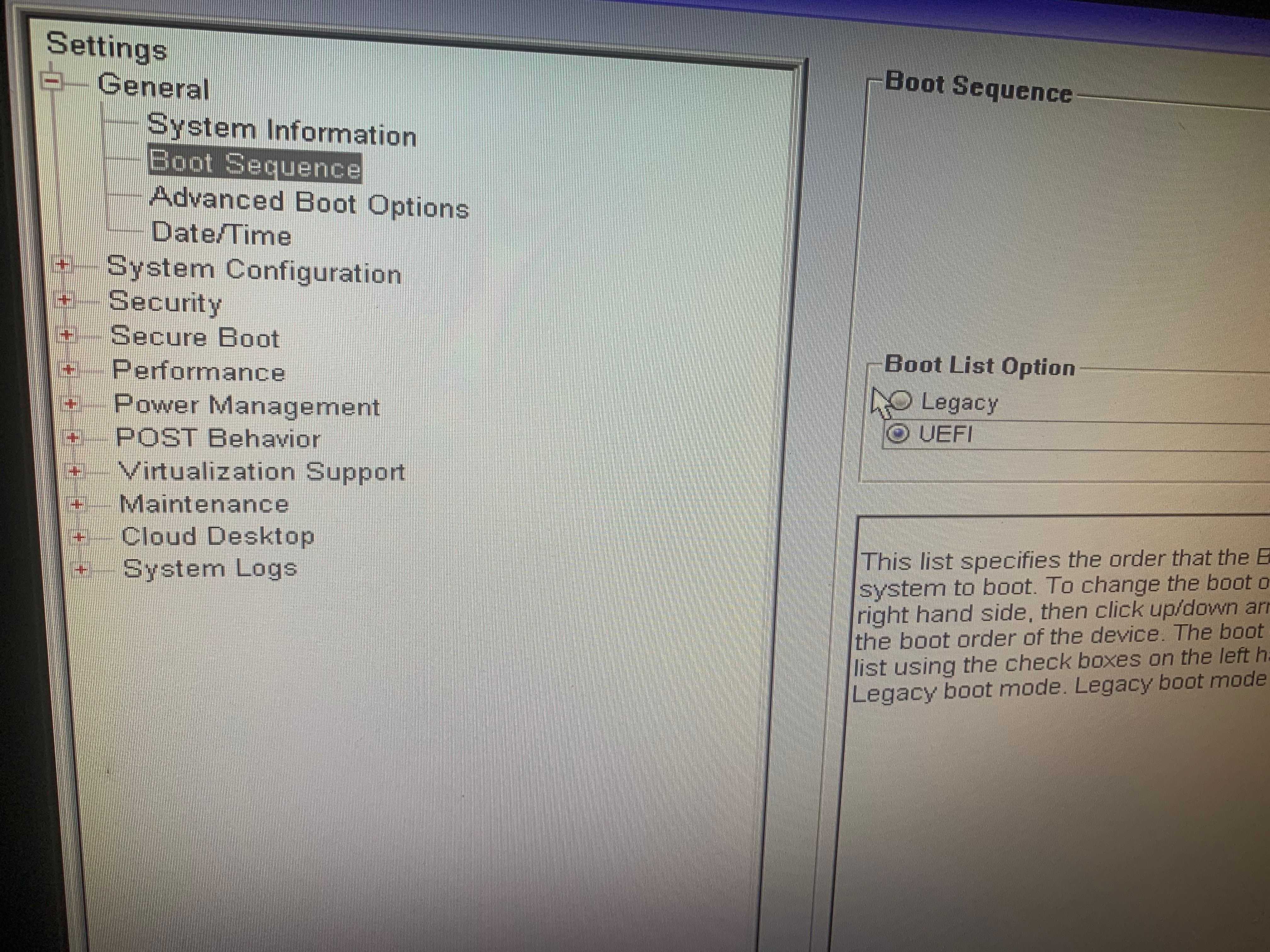 Thay đổi chế độ khởi động trong BIOS
Thay đổi chế độ khởi động trong BIOS
Nếu nó không được chọn, nhấp vào nút mũi tên và di chuyển ổ đĩa chứa hệ điều hành của bạn lên đầu.
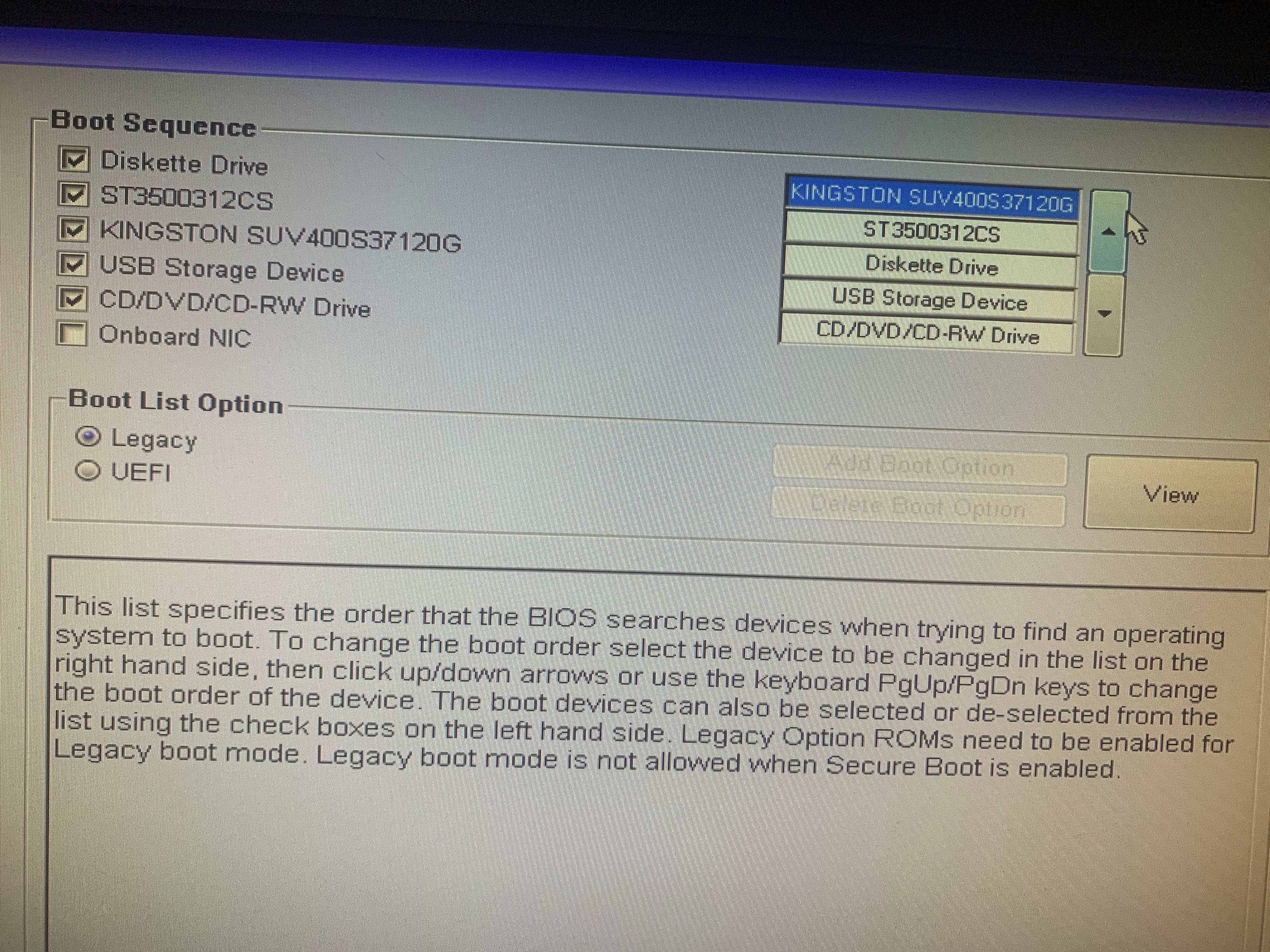 Đặt ổ đĩa chứa hệ điều hành lên đầu trong thứ tự khởi động trong BIOS
Đặt ổ đĩa chứa hệ điều hành lên đầu trong thứ tự khởi động trong BIOS
Tắt Khởi Động Nhanh
Tính năng Khởi Động Nhanh trong Windows giúp hệ thống ngủ đông và tải các tệp nhanh hơn. Nói một cách ngắn gọn, nó giúp Windows khởi động nhanh hơn. Mặc dù nó tiết kiệm thời gian cho người dùng và giúp họ quay lại làm việc nhanh chóng, nhưng nó được biết đến là gây ra các vấn đề khó chịu trong quá trình khởi động. Thường thì việc tắt tính năng này sẽ khắc phục hầu hết các vấn đề này.
Nếu bạn có thể khởi động vào Windows từ BIOS, hướng dẫn của chúng tôi về bật và tắt Khởi Động Nhanh có thể giúp bạn tắt tính năng này. Tuy nhiên, nếu bạn bị kẹt ở màn hình BIOS và không thể khởi động vào Windows, bạn cũng có thể tắt Khởi Động Nhanh từ đó. Để làm điều đó, hãy truy cập trang web của nhà sản xuất laptop của bạn để biết hướng dẫn tắt Khởi Động Nhanh từ BIOS.
Cập Nhật BIOS
BIOS cũ cũng có thể ngăn Windows khởi động đúng cách. Đây là nguyên nhân bị bỏ qua nhiều nhất của hầu hết các vấn đề khởi động. Do đó, để đảm bảo rằng vấn đề được thảo luận không phải do BIOS cũ, bạn nên nâng cấp nó lên phiên bản mới nhất.
Vì vậy, nếu bạn có thể khởi động vào Windows từ BIOS nhưng lại gặp vấn đề khi khởi động lại, hãy tham khảo hướng dẫn của chúng tôi về cách cập nhật BIOS UEFI trong Windows. Nếu bạn không thể khởi động vào Windows, bạn sẽ phải sử dụng các phương pháp khác để cập nhật BIOS.
Thay Thế Hoặc Đặt Lại Pin CMOS
 Người đang thao tác với bo mạch chủ.
Người đang thao tác với bo mạch chủ.
Pin CMOS cung cấp năng lượng cho firmware BIOS trên laptop. Nếu bạn không thể khởi động vào Windows, pin CMOS chết cũng có thể là nguyên nhân. Thường thì chỉ cần tháo và lắp lại pin là có thể khắc phục vấn đề; tuy nhiên, nó sẽ đặt lại một số cài đặt, bao gồm ngày và giờ. Trong trường hợp pin chết, bạn có thể cần thay thế nó.
Nếu bạn muốn biết thêm về pin CMOS và cách tháo nó, hãy tham khảo hướng dẫn của chúng tôi về pin CMOS là gì.
-
Làm sao để biết phím khởi động vào BIOS trên laptop của mình?
- Phím khởi động vào BIOS thường khác nhau giữa các nhà sản xuất. Bạn có thể tham khảo hướng dẫn của nhà sản xuất hoặc tìm kiếm trên internet với tên laptop của bạn.
-
Tại sao việc ngắt kết nối thiết bị ngoại vi lại giúp khắc phục vấn đề?
- Thiết bị ngoại vi có thể gây ra xung đột phần cứng hoặc điện tĩnh, dẫn đến việc thiết bị khởi động vào BIOS. Ngắt kết nối chúng có thể loại bỏ các nguyên nhân này.
-
Có cần thay pin CMOS nếu vấn đề vẫn tiếp tục sau khi đặt lại?
- Nếu việc đặt lại pin CMOS không giải quyết được vấn đề, có thể pin đã hết và cần được thay thế.
-
Tại sao nên đặt ổ đĩa chứa hệ điều hành lên đầu thứ tự khởi động?
- Đặt ổ đĩa chứa hệ điều hành lên đầu thứ tự khởi động giúp thiết bị nhanh chóng tìm thấy dữ liệu khởi động và khởi động vào Windows.
-
Có cách nào khác để khắc phục nếu các bước trên không hiệu quả?
- Nếu các bước trên không hiệu quả, bạn có thể thử sửa chữa hoặc cài đặt lại Windows. Nếu vẫn không hiệu quả, có thể có vấn đề phần cứng và cần kiểm tra bởi kỹ thuật viên.
-
Làm sao để biết BIOS của mình đã cũ?
- Bạn có thể kiểm tra phiên bản BIOS hiện tại trong BIOS hoặc trên trang web của nhà sản xuất để so sánh với phiên bản mới nhất.
-
Tại sao tính năng Khởi Động Nhanh lại gây ra vấn đề?
- Tính năng Khởi Động Nhanh có thể gây ra xung đột với các quá trình khởi động khác, dẫn đến việc thiết bị không thể khởi động vào Windows.
Không Để Thiết Bị Windows Của Bạn Khởi Động Vào BIOS
Việc thấy thiết bị của bạn khởi động trực tiếp vào BIOS thay vì Windows có thể rất khó chịu. Chúng tôi hy vọng các bước khắc phục trên sẽ giúp bạn giải quyết thành công vấn đề và khởi động vào Windows. Nếu các bước trên không hiệu quả, hãy sửa chữa hoặc cài đặt lại Windows. Nếu điều đó cũng không hiệu quả, laptop của bạn có thể gặp vấn đề phần cứng, vì vậy hãy mang nó đến kỹ thuật viên để kiểm tra.